Jak odzyskać dostęp do dysku twardego, naprawić błąd uniemożliwiający otwarcie dysku twardego

W tym artykule pokażemy Ci, jak odzyskać dostęp do dysku twardego w przypadku awarii. Sprawdźmy!
Discord to platforma Voice over IP dla społeczności graczy. Zapewnia najlepszy system tekstowy i czatowy, który ułatwia komunikację z innymi graczami online za pomocą tekstu, zrzutów ekranu, notatek głosowych i połączeń głosowych. Funkcja nakładki pozwala rozmawiać z innymi graczami podczas gry w trybie pełnoekranowym.
Ale kiedy grasz w pojedynkę, nie potrzebujesz nakładki w grze. Będzie to raczej bezcelowe i niewygodne dla gier innych niż wieloosobowe. Na szczęście Discord zapewnia swoim użytkownikom możliwość łatwego i wygodnego włączania lub wyłączania funkcji nakładki. Można to zrobić dla wszystkich gier lub kilku wybranych gier.
Dzięki temu przewodnikowi dowiesz się, jak wyłączyć nakładkę Discord dla dowolnych/wszystkich indywidualnych gier na Discord.
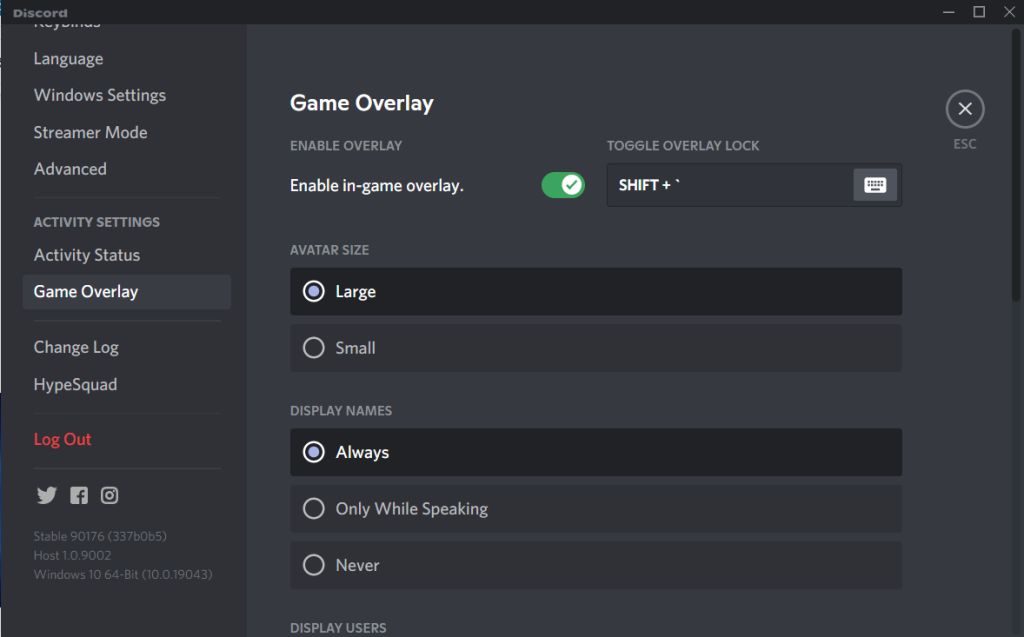
Zawartość
Proces wyłączania funkcji nakładki na Discord jest podobny w przypadku systemu operacyjnego Windows, Mac OS i Chromebooka. Masz dwie opcje: wyłączenie nakładki dla wszystkich gier naraz lub wyłączenie jej tylko dla określonych gier. Każdy z nich omówimy indywidualnie.
Wykonaj poniższe czynności, aby wyłączyć nakładkę Discord we wszystkich grach:
1. Uruchom Discord za pomocą aplikacji komputerowej zainstalowanej na komputerze lub wersji internetowej Discord w przeglądarce internetowej.
2. Zaloguj się na swoje konto i kliknij ikonę koła zębatego w lewym dolnym rogu ekranu. Pojawi się okno Ustawienia użytkownika . Zapoznaj się z podanym zdjęciem.
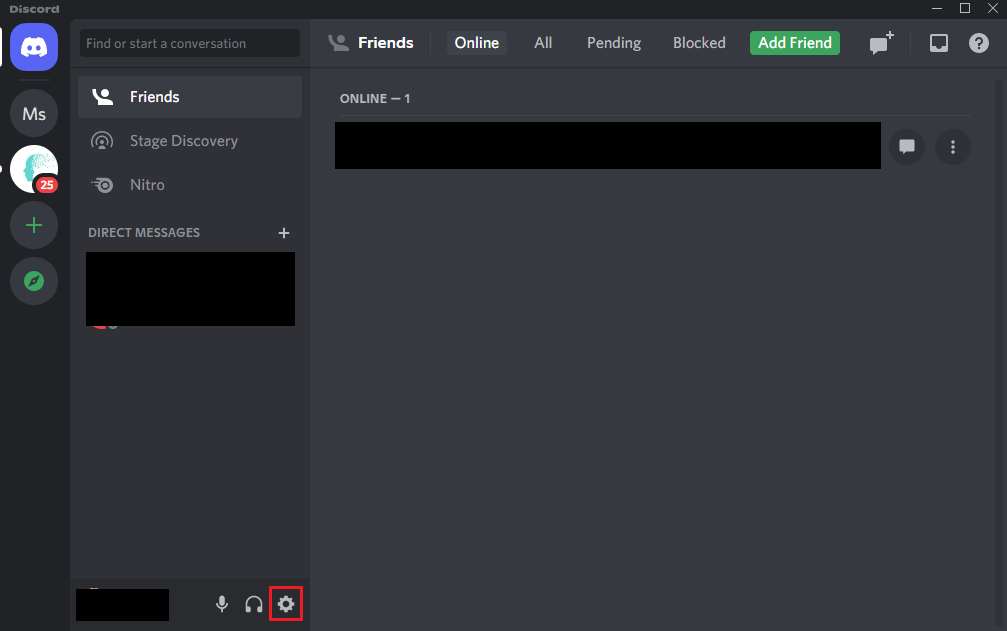
3. Przewiń w dół do ustawień aktywności z lewego panelu i kliknij nakładkę gry .
4. Wyłącz opcję zatytułowaną Włącz nakładkę w grze , jak pokazano tutaj.
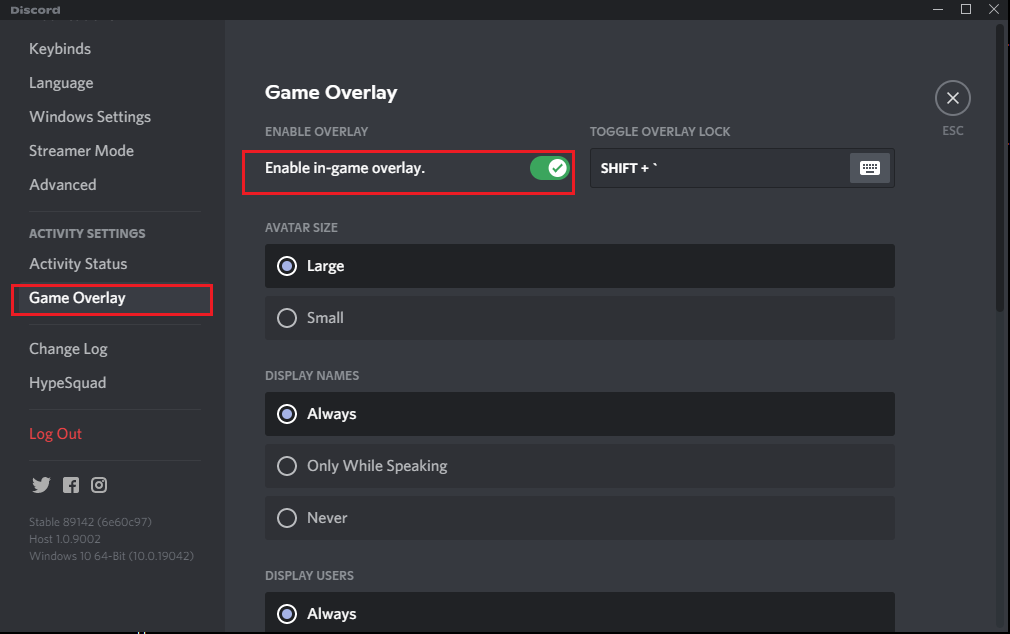
Uruchom dowolną grę podczas uruchamiania Discorda w tle i potwierdź, że nakładka czatu zniknęła z ekranu.
Przeczytaj także: Napraw Discord Screen Share Audio nie działa
Oto jak wyłączyć nakładkę Discord dla poszczególnych gier:
1. Uruchom Discord i przejdź do ustawień użytkownika , jak wyjaśniono powyżej.

2. Kliknij opcję Nakładka gry w Ustawieniach aktywności w lewym panelu.
3. Sprawdź, czy nakładka w grze jest włączona. Jeśli nie, Przełącz na opcję pt włączyć w grze nakładkę . Patrz zdjęcie poniżej.
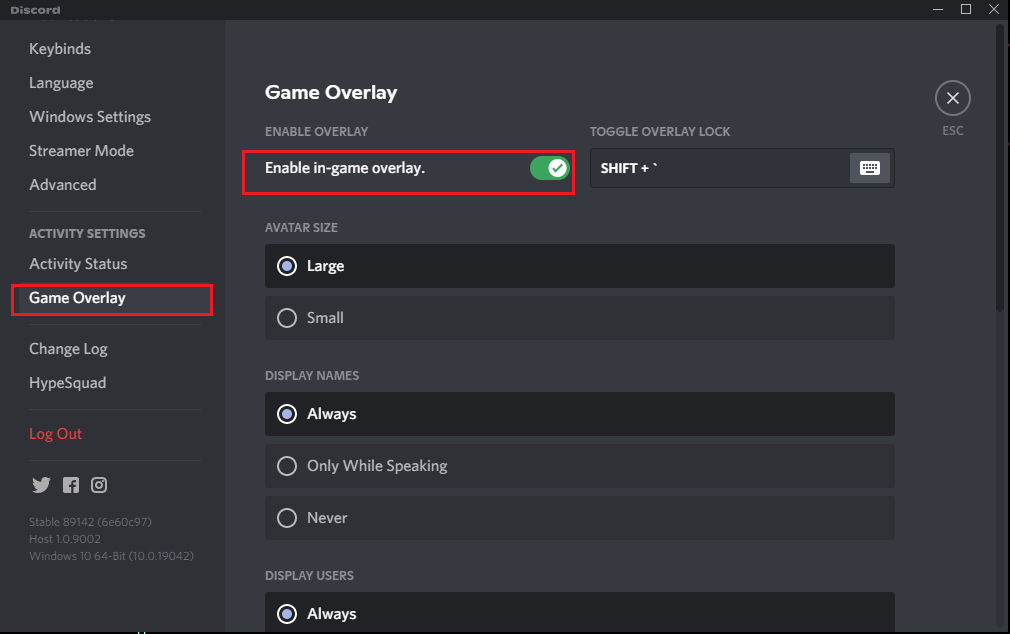
4. Następnie przejdź do zakładki Aktywność w grze z lewego panelu.
5. Będziesz mógł zobaczyć tutaj wszystkie swoje gry. Wybierz gry, dla których chcesz wyłączyć nakładkę gry.
Uwaga: Jeśli nie widzisz gry, której szukasz, kliknij opcję Dodaj, aby dodać tę grę do listy gier.
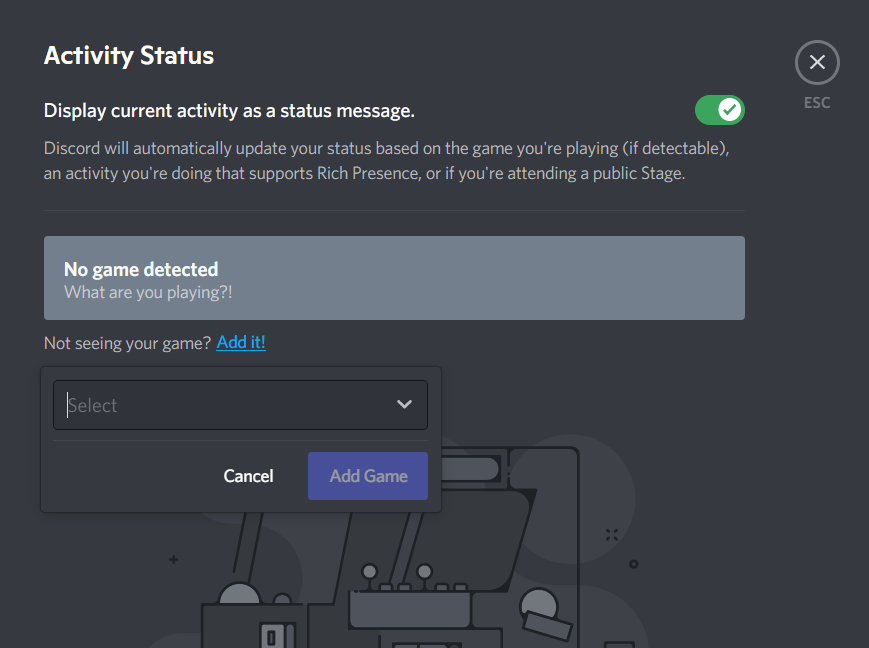
6. Na koniec wyłącz opcję nakładki widoczną obok tych gier.
Funkcja nakładki nie będzie działać w określonych grach i pozostanie włączona do końca.
Większość graczy korzysta ze sklepu Steam do pobierania i grania w gry. Steam również ma opcję nakładki. Dlatego nie musisz specjalnie wyłączać nakładki na Discordzie. Możesz wyłączyć nakładkę Discord dla platformy Steam z poziomu platformy.
Oto jak wyłączyć nakładkę Discord na Steam:
1. Uruchom aplikację Steam na swoim komputerze i kliknij kartę Steam w górnej części okna.
2. Przejdź do ustawień Steam , jak pokazano.
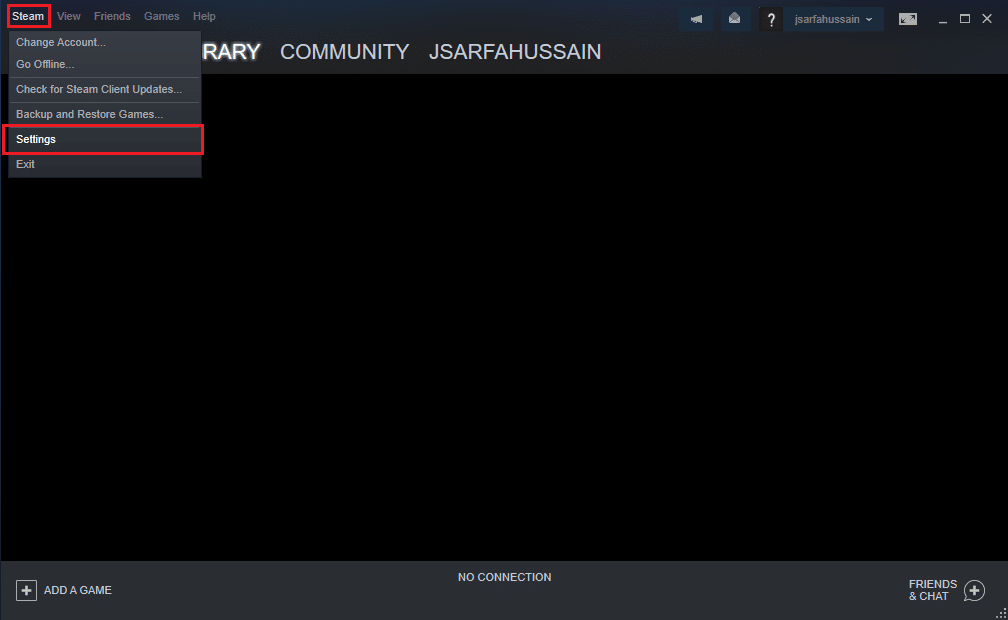
3. Na ekranie pojawi się nowe okno. Kliknij zakładkę w grze z lewego panelu.
4. Następnie zaznacz pole zaznaczone Włącz nakładkę Steam w grze, aby wyłączyć nakładkę. Zapoznaj się z podanym zdjęciem.
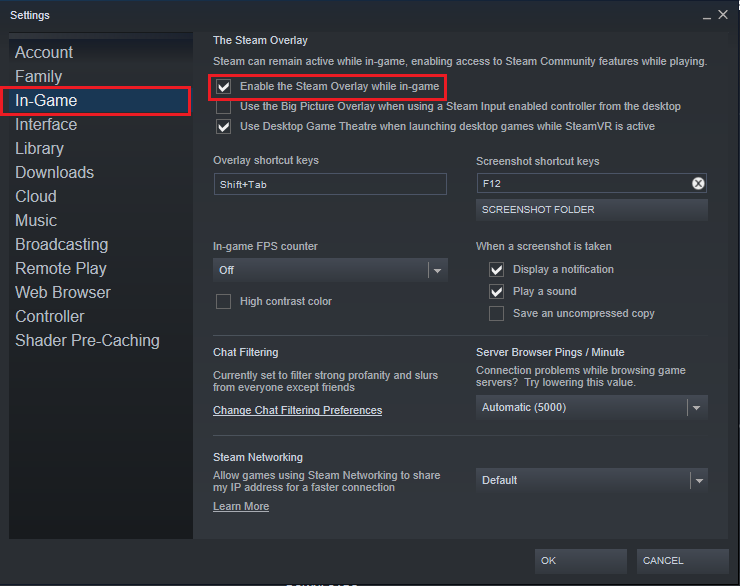
5. Na koniec kliknij OK u dołu ekranu, aby zapisać nowe zmiany.
Teraz nakładka w grze zostanie wyłączona podczas grania w gry na Steam.
Przeczytaj także: Jak całkowicie odinstalować Discord w systemie Windows 10
Jak wyłączyć czaty tekstowe bez wyłączania nakładki Discord
Discord jest tak wszechstronną platformą, że zapewnia nawet opcję wyłączenia czatów tekstowych zamiast całkowitego wyłączenia nakładki w grze. Jest to niezwykle korzystne, ponieważ nie trzeba tracić czasu na włączanie lub wyłączanie nakładki w określonych grach. Zamiast tego możesz pozostawić włączoną nakładkę w grze i nie będzie Ci już przeszkadzać pingowanie czatów.
Wykonaj podane czynności, aby wyłączyć czaty tekstowe:
1. Uruchom Discord i przejdź do ustawień użytkownika, klikając ikonę koła zębatego .
2. Kliknij kartę Nakładka w obszarze Ustawienia aktywności w panelu po lewej stronie.
3. Przewiń w dół ekranu i wyłącz opcję zatytułowaną Pokaż przełączanie powiadomień czatu tekstowego , jak pokazano poniżej.
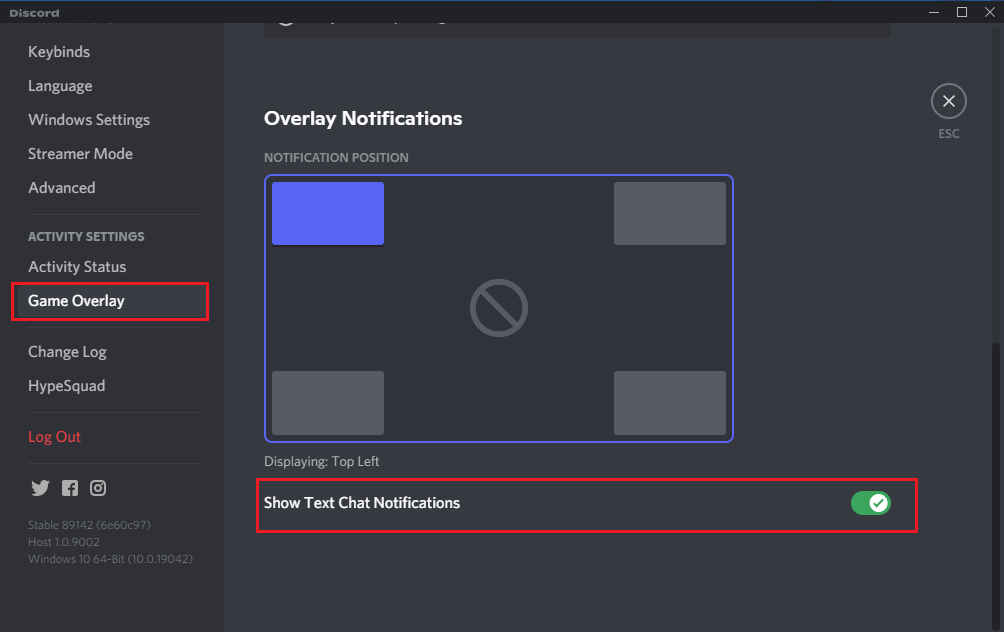
Zalecana:
Mamy nadzieję, że nasz przewodnik dotyczący wyłączania nakładki Discord był pomocny i można było wyłączyć funkcję nakładki we wszystkich lub kilku grach. Jeśli masz jakieś pytania lub sugestie dotyczące tego artykułu, daj nam znać w sekcji komentarzy.
W tym artykule pokażemy Ci, jak odzyskać dostęp do dysku twardego w przypadku awarii. Sprawdźmy!
Na pierwszy rzut oka AirPodsy wyglądają jak każde inne prawdziwie bezprzewodowe słuchawki douszne. Ale wszystko się zmieniło, gdy odkryto kilka mało znanych funkcji.
Firma Apple wprowadziła system iOS 26 — dużą aktualizację z zupełnie nową obudową ze szkła matowego, inteligentniejszym interfejsem i udoskonaleniami znanych aplikacji.
Studenci potrzebują konkretnego typu laptopa do nauki. Powinien być nie tylko wystarczająco wydajny, aby dobrze sprawdzać się na wybranym kierunku, ale także kompaktowy i lekki, aby można go było nosić przy sobie przez cały dzień.
Dodanie drukarki do systemu Windows 10 jest proste, choć proces ten w przypadku urządzeń przewodowych będzie się różnić od procesu w przypadku urządzeń bezprzewodowych.
Jak wiadomo, pamięć RAM to bardzo ważny element sprzętowy komputera, który przetwarza dane i jest czynnikiem decydującym o szybkości laptopa lub komputera stacjonarnego. W poniższym artykule WebTech360 przedstawi Ci kilka sposobów sprawdzania błędów pamięci RAM za pomocą oprogramowania w systemie Windows.
Telewizory Smart TV naprawdę podbiły świat. Dzięki tak wielu świetnym funkcjom i możliwościom połączenia z Internetem technologia zmieniła sposób, w jaki oglądamy telewizję.
Lodówki to powszechnie stosowane urządzenia gospodarstwa domowego. Lodówki zazwyczaj mają dwie komory: komora chłodna jest pojemna i posiada światło, które włącza się automatycznie po każdym otwarciu lodówki, natomiast komora zamrażarki jest wąska i nie posiada światła.
Na działanie sieci Wi-Fi wpływa wiele czynników poza routerami, przepustowością i zakłóceniami. Istnieje jednak kilka sprytnych sposobów na usprawnienie działania sieci.
Jeśli chcesz powrócić do stabilnej wersji iOS 16 na swoim telefonie, poniżej znajdziesz podstawowy przewodnik, jak odinstalować iOS 17 i obniżyć wersję iOS 17 do 16.
Jogurt jest wspaniałym produktem spożywczym. Czy warto jeść jogurt codziennie? Jak zmieni się Twoje ciało, gdy będziesz jeść jogurt codziennie? Przekonajmy się razem!
W tym artykule omówiono najbardziej odżywcze rodzaje ryżu i dowiesz się, jak zmaksymalizować korzyści zdrowotne, jakie daje wybrany przez Ciebie rodzaj ryżu.
Ustalenie harmonogramu snu i rutyny związanej z kładzeniem się spać, zmiana budzika i dostosowanie diety to niektóre z działań, które mogą pomóc Ci lepiej spać i budzić się rano o odpowiedniej porze.
Proszę o wynajem! Landlord Sim to mobilna gra symulacyjna dostępna na systemy iOS i Android. Wcielisz się w rolę właściciela kompleksu apartamentowego i wynajmiesz mieszkania, a Twoim celem jest odnowienie wnętrz apartamentów i przygotowanie ich na przyjęcie najemców.
Zdobądź kod do gry Bathroom Tower Defense Roblox i wymień go na atrakcyjne nagrody. Pomogą ci ulepszyć lub odblokować wieże zadające większe obrażenia.













